Windows+Linux双系统情况下彻底卸载Linux系统的方法。
🌿前言
对于一些Windows用户需要使用到Linux操作系统下的软件时,大多会采用虚拟机或者Windows+Linux双系统的解决方案。
网上关于如何安装双系统的教程非常之多,而对于如何卸载双系统的教程却非常少,笔者也是前前后后经历过卸载安装很多次双系统的Windows用户,本文将记录Windows如何彻底卸载Linux系统的过程。
当然,非必要笔者不希望您会用到这篇推文,不要问笔者为什么!经历的都明白!☹☹☹。
🍀操作步骤
整个卸载过程分为两个步骤:1.删除Linux系统分区;2.删除开机启动引导项。需要注意的是,卸载过程中会使用到磁盘管理软件——DiskGenius。
对于DiskGenius磁盘管理软件,可以在图吧工具箱软件中的【硬盘工具】中找到,公众号回复关键字“240214”可以获取百度网盘链接
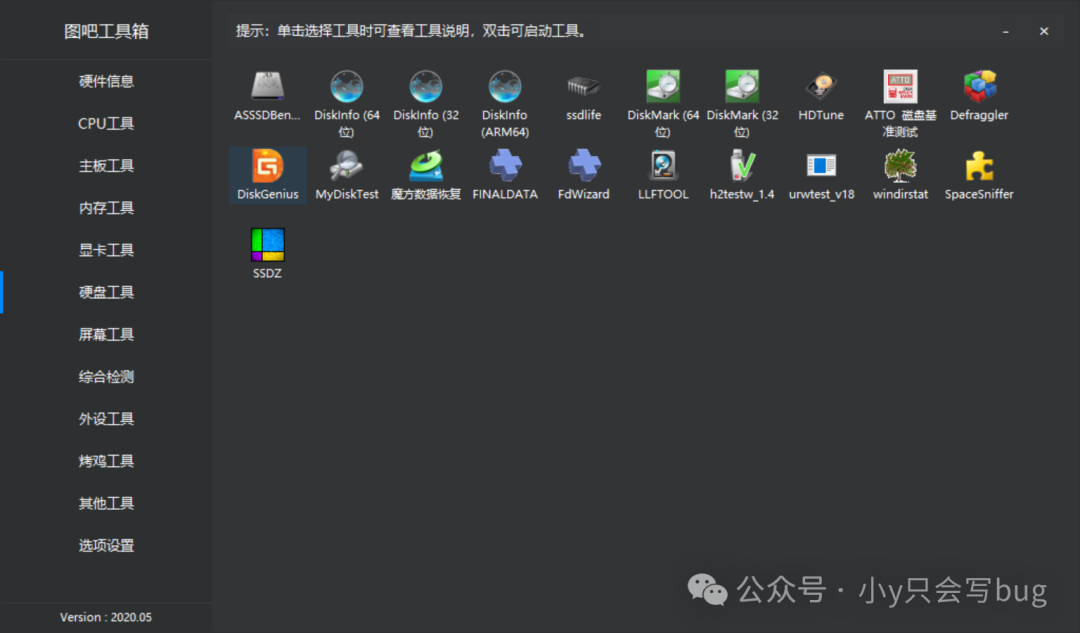
图吧工具箱
本次记录的电脑配置为联想小新Air 14,双系统为Windows10+Manjaro21.1。
200多本网络安全系列电子书
网络安全标准题库资料
项目源码
网络安全基础入门、Linux、web安全、攻防方面的视频
网络安全学习路线图
1.删除Linux系统分区
使用磁盘管理软件——DiskGenius删除Linux系统分区。
-
第一步也是最重要的一步,电脑开机,进入Windows操作系统。
-
打开
DiskGenius磁盘管理软件,可以看到电脑磁盘分区情况,图中框起来的是我的Linux-Manjaro分区。

DiskGenius 磁盘管理软件
可以通过以下条件来判断硬盘分区:
Windows系统的EFI启动盘,一般为260MB,对应我图中的卷标是
SYSTEM_DRV这个一定不要动!Windows系统的保留分区(MSR分区),大小16M,对应我的卷标是
MSR,这个也不要动!C盘、D盘、E盘等磁盘,这个容易认出。
电脑的恢复分区,大小1000MB,也不要动!
Linux磁盘下都有很明显的挂载点信息,如
/、/home等。
- 删除Linux分区,逐个选中分区,右键,然后点击【删除当前分区】
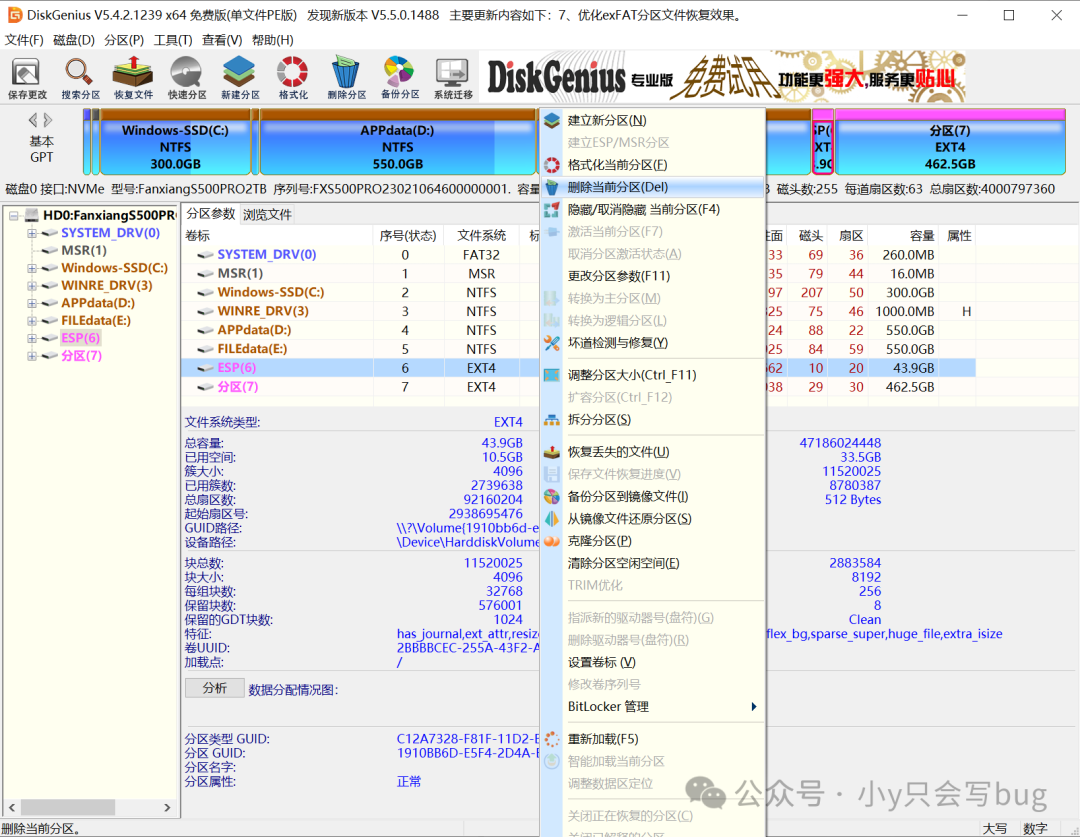
删除Linux分区

Linux分区删除完毕
- 点击【磁盘】,然后点击【保存分区表】,使对磁盘分区的修改生效。
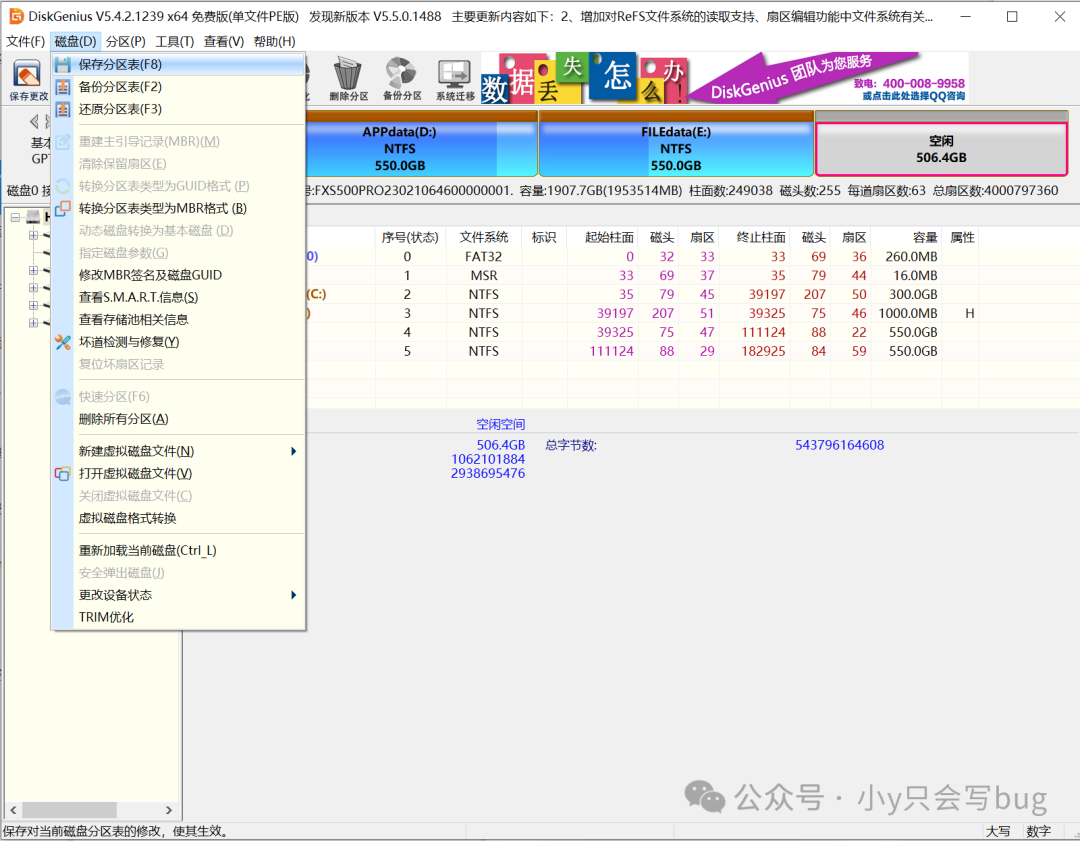
保存对磁盘分区的修改
- 做完上一步之后,
删除Linux系统分区的步骤算是做完了,可以将空闲的磁盘分配给其他相邻的磁盘。笔者后面想安装其他Linux发行版,这里就不做过多演示。

处理空闲分区
2.删除开机启动引导项
删除了Manjaro系统所有分区后,Windows的EFI分区里仍然会有Manjaro系统的引导项,需要将其删除。
- 【Win+R】打开运行窗口,输入
cmd然后【回车】进入命令提示符窗口。

运行窗口
- 输入
diskpart,进入diskpart命令窗口。

diskpart 命令窗口
- 输入
list disk,可以查看电脑的磁盘信息。

list disk 查看电脑磁盘信息
- 选择Windows的安装磁盘,一般都在磁盘0。使用的是
select disk 0命令。

select disk 0 选择磁盘
- 查看所选磁盘的分区信息,使用的是
list partition命令。

list partition 查看所选磁盘分区信息
- 确定Windows的EFI分区,上文提到一般为260MB,在我这里其分区编号为1,使用
select partition 1命令。
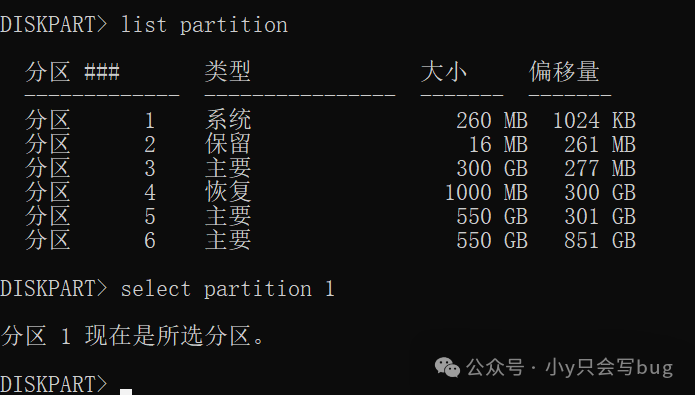
select partition 1 选择EFI分区
- 为所选的分区分配盘符,需要注意的是,盘符不可以与已有盘符(如C、D、E盘以及插入的U盘移动硬盘都会有盘符)重复,这里笔者打算分配盘符为
A,使用的是assign letter=A命令。
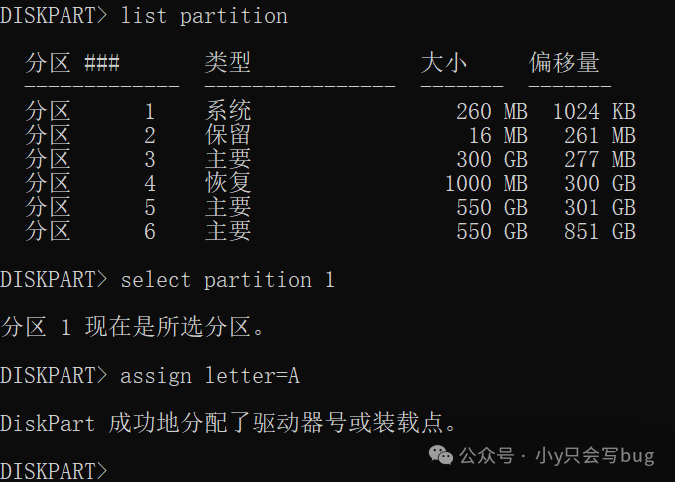
assign letter=A 为EFI分区分配盘符

EFI分区分配盘符结果
- 由于权限不够,不能直接打开该磁盘,可通过管理员身份运行记事本间接打开。可以在开始菜单中搜索【记事本】,【以管理员身份运行】。需要注意的是:不要关闭diskpart命令窗口。

管理员身份运行记事本
- 打开记事本后,左上角点击【文件】,然后点击【打开】。

记事本
- 进入新增的盘符(笔者是A盘),进入EFI文件夹,可以看到笔者的Manjaro文件夹,删除这个文件夹,然后可以关掉记事本。

删除Linux-Manjaro文件夹
- 回到刚才的diskpart命令行窗口,移除刚刚分配的盘符,需要注意的是:这里的移除并不是删除其分区内容,仅仅移除其盘符号。笔者之前分配的是
A盘,故使用的是remove letter=A命令。

200多本网络安全系列电子书
网络安全标准题库资料
项目源码
网络安全基础入门、Linux、web安全、攻防方面的视频
网络安全学习路线图
remove letter=A 移除分配的盘符

盘符移除结果
至此,Linux系统已经彻底卸载啦!
🌹结语
-
文章主要参考于博文:https://blog.csdn.net/qq_42257666/article/details/120721561,笔者之前卸载Linux系统是也多次参考该推文,十分的感谢该推文的作者!为了防止后续不慎“迷路”,结合自身删除自己的Manjaro系统的过程写下此文。
-
笔者也是Linux系统的学习小白,不足之处,还望大佬多多指教~
-
如果您有疑问,可以联系笔者交流,同时笔者也是测绘遥感方向的学习者,愿意结交志同道合的伙伴相互学习~
- 路虽远,行则将至;事虽难,做则必成。希望认真学习的你能够有所收获~
今天只要你给我的文章点赞,我私藏的网安学习资料一样免费共享给你们,来看看有哪些东西。
网络安全学习资源分享:
最后给大家分享我自己学习的一份全套的网络安全学习资料,希望对想学习 网络安全的小伙伴们有帮助!
零基础入门
对于从来没有接触过网络安全的同学,我们帮你准备了详细的学习成长路线图。可以说是最科学最系统的学习路线,大家跟着这个大的方向学习准没问题。
【点击领取】网络安全重磅福利:入门&进阶全套282G学习资源包免费分享!
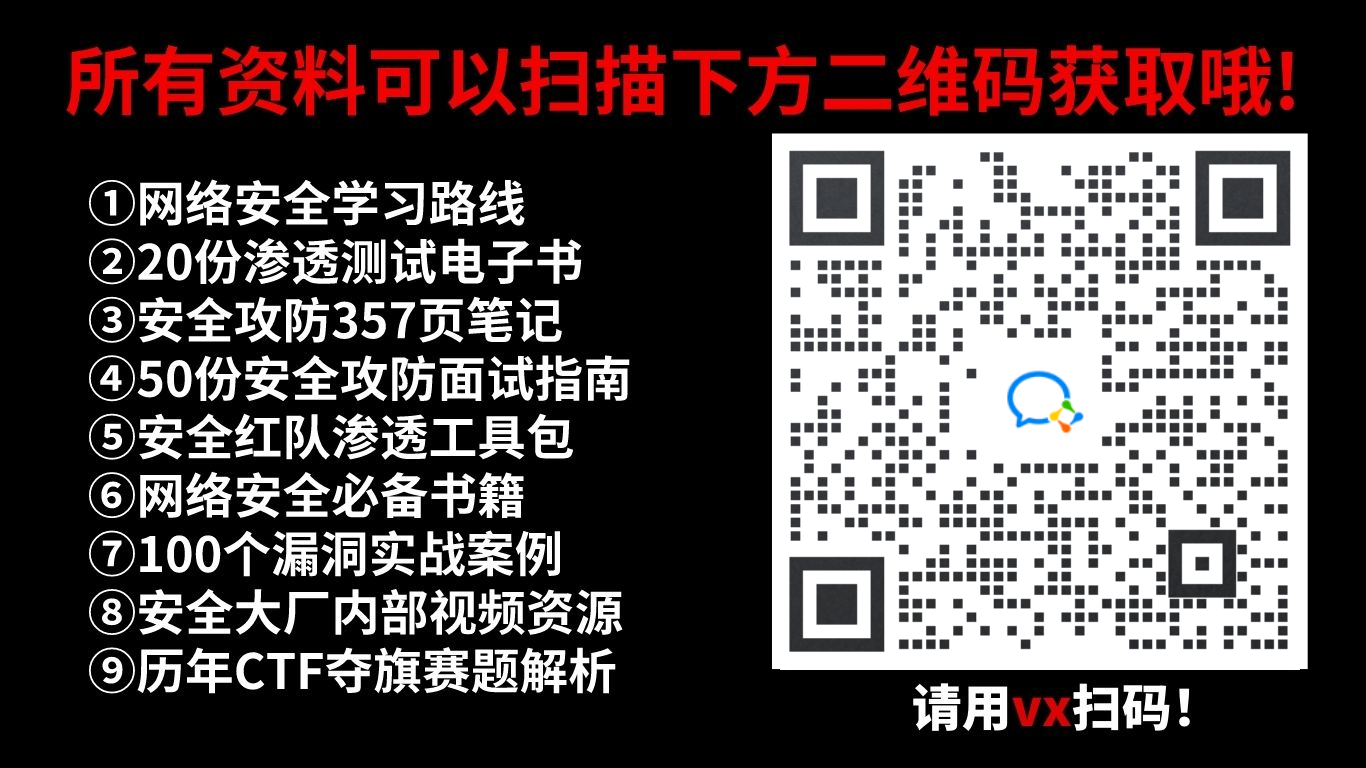
1.学习路线图

攻击和防守要学的东西也不少,具体要学的东西我都写在了上面的路线图,如果你能学完它们,你去接私活完全没有问题。
2.视频教程
网上虽然也有很多的学习资源,但基本上都残缺不全的,这是我自己录的网安视频教程,上面路线图的每一个知识点,我都有配套的视频讲解。【点击领取视频教程】

技术文档也是我自己整理的,包括我参加大型网安行动、CTF和挖SRC漏洞的经验和技术要点,电子书也有200多本【点击领取技术文档】

(都打包成一块的了,不能一一展开,总共300多集)
3.技术文档和电子书
技术文档也是我自己整理的,包括我参加大型网安行动、CTF和挖SRC漏洞的经验和技术要点,电子书也有200多本【点击领取书籍】

4.工具包、面试题和源码
“工欲善其事必先利其器”我为大家总结出了最受欢迎的几十款款黑客工具。涉及范围主要集中在 信息收集、Android黑客工具、自动化工具、网络钓鱼等,感兴趣的同学不容错过。

最后就是我这几年整理的网安方面的面试题,如果你是要找网安方面的工作,它们绝对能帮你大忙。
这些题目都是大家在面试深信服、奇安信、腾讯或者其它大厂面试时经常遇到的,如果大家有好的题目或者好的见解欢迎分享。
参考解析:深信服官网、奇安信官网、Freebuf、csdn等
内容特点:条理清晰,含图像化表示更加易懂。
内容概要:包括 内网、操作系统、协议、渗透测试、安服、漏洞、注入、XSS、CSRF、SSRF、文件上传、文件下载、文件包含、XXE、逻辑漏洞、工具、SQLmap、NMAP、BP、MSF…


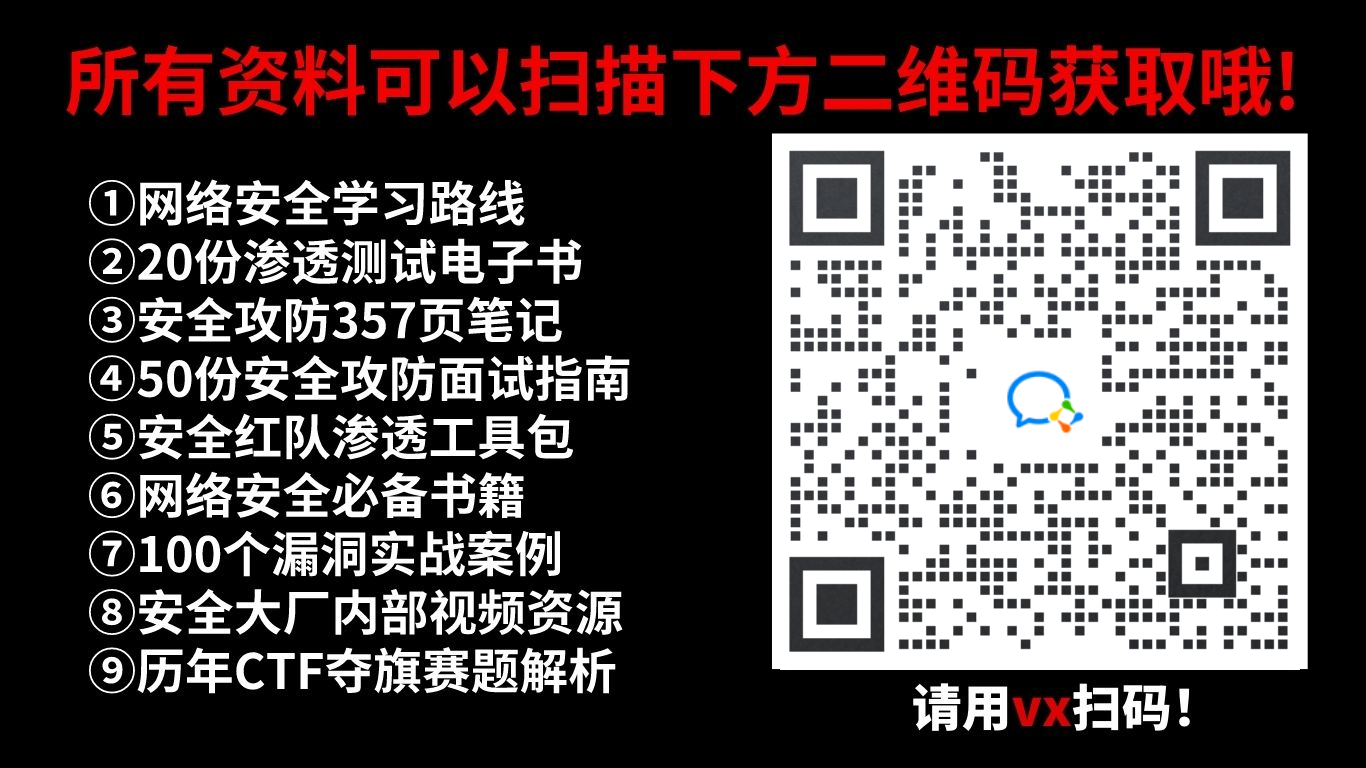
因篇幅有限,仅展示部分资料,需要点击下方链接即可前往获取
[CSDN大礼包:《黑客&网络安全入门&进阶学习资源包》免费分享](





















 6466
6466











 被折叠的 条评论
为什么被折叠?
被折叠的 条评论
为什么被折叠?








